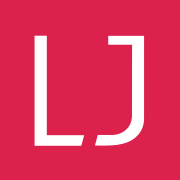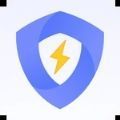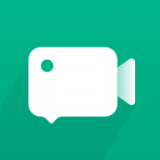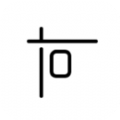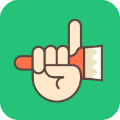Win11 Linux子系统怎么下载安装 Win11 Linux子系统下载攻略
时间:2022-05-07
Win11 Linux子系统怎么下载安装?Win11 Linux子系统让用户使用虚拟机更加的方便,下面就是小编带来的详细下载攻略步骤,快来看看吧!
Win11 Linux子系统下载攻略:
首先重启电脑,进入BIOS,开启VT。(不同主板开启方法不一样,可以自行百度)
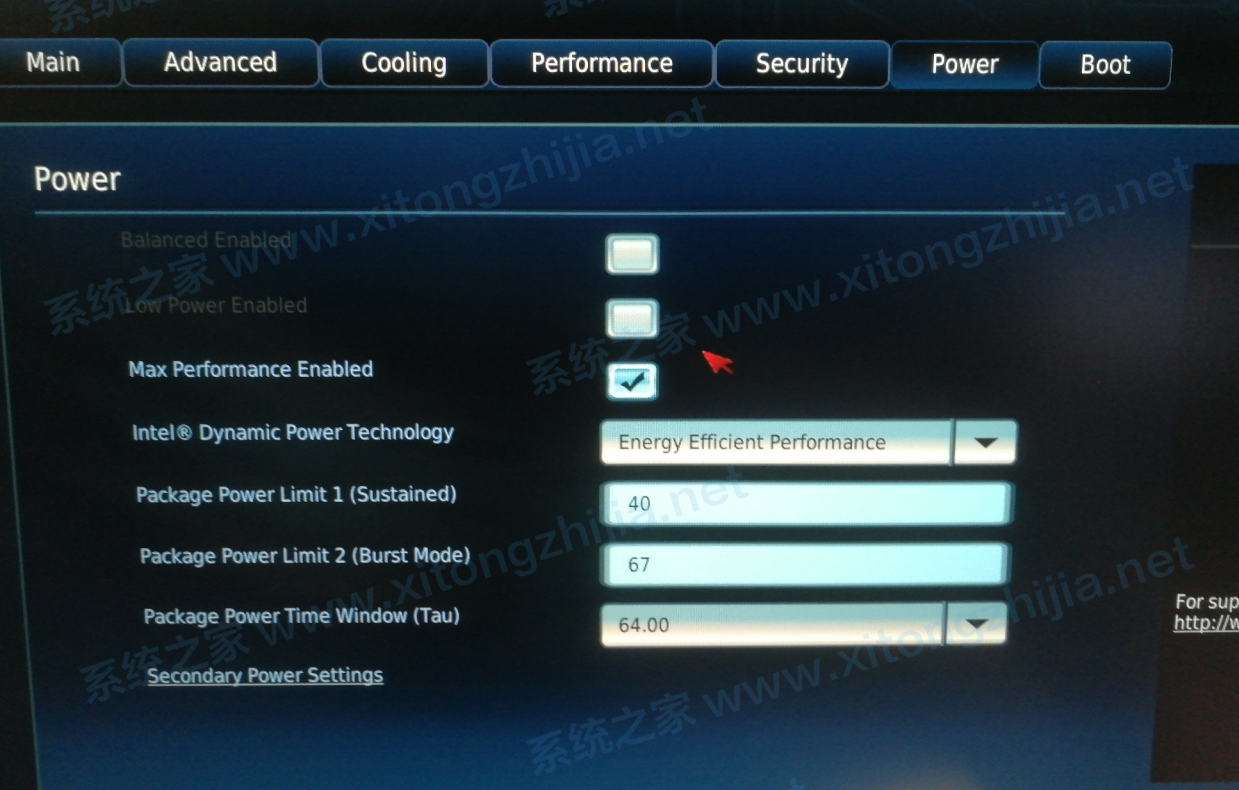
然后重启电脑,进入系统,打开控制面板,WIN11系统可以通过搜索打开,如下图所示:
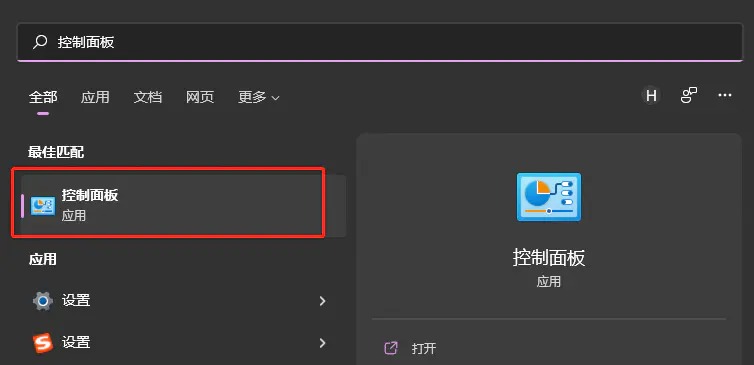
点击程序,如下图所示:
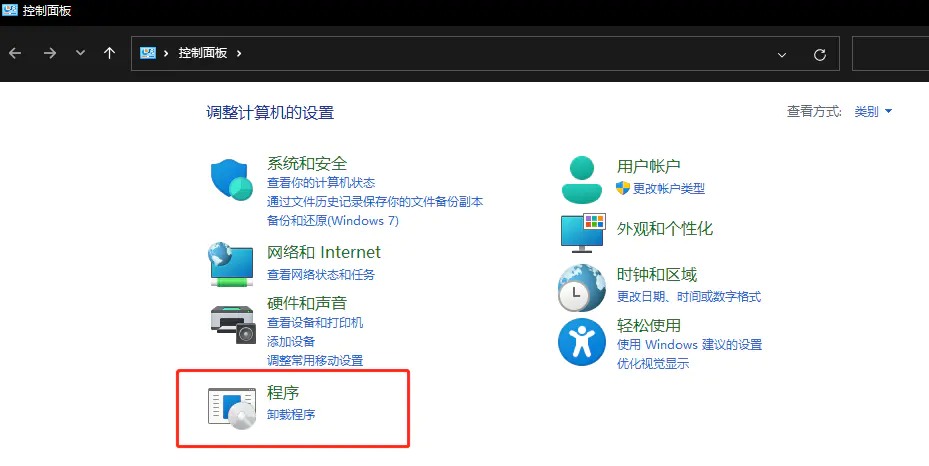
在程序和功能下面,点击启用或关闭Windows功能,如下图所示:
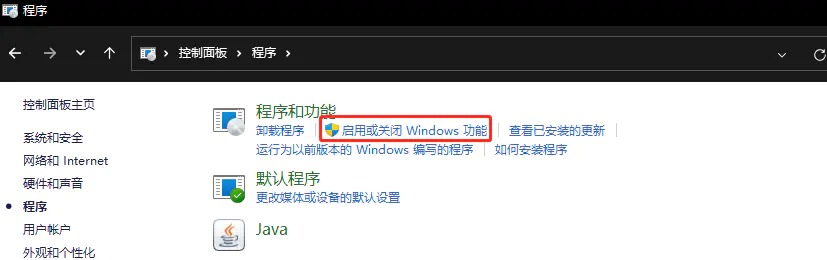
在弹出的窗口中,勾选上虚拟机平台和适用于Linux的Windows子系统这两项,如下图所示:
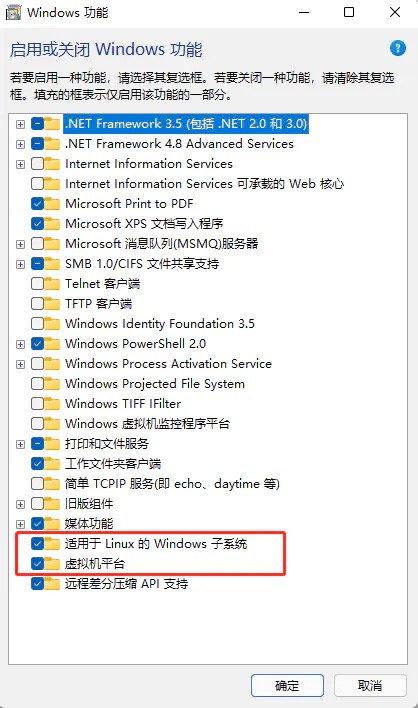
完成以上操作之后,可以在Microsoft Store中,搜索WSL,就可以看到相关的子系统。我这里安装的是ubuntu,和正常安装软件一样,等待安装完成即可,如下图所示:
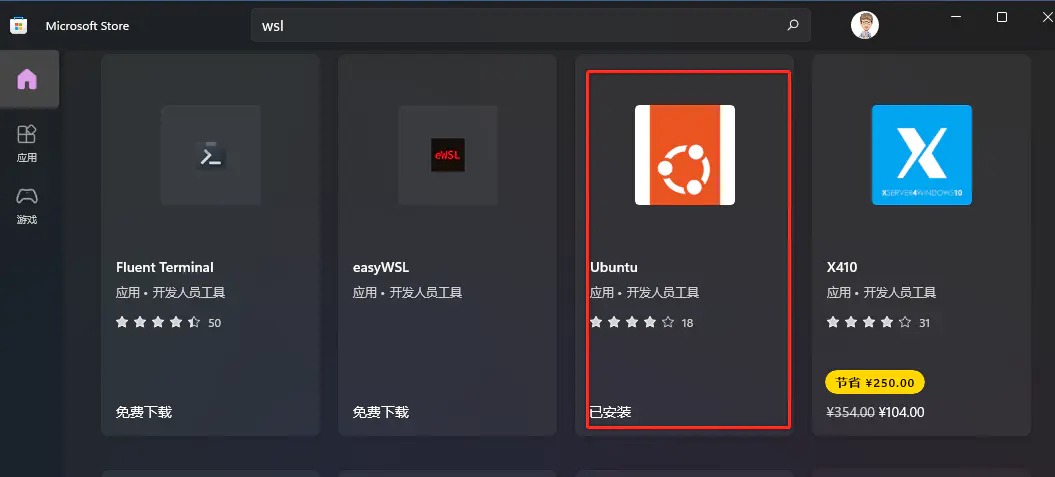
安装完成之后,就可以在开始菜单中看到安装的ubuntu系统,如下图所示:
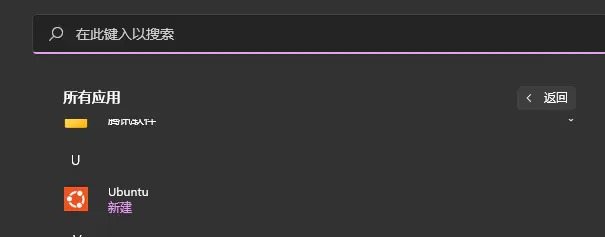
可以直接单击打开,就可以进入ubuntu系统,首次进入需要等一会,然后设置密码,如果一直没有反应可以按一下回车键。如下图所示:
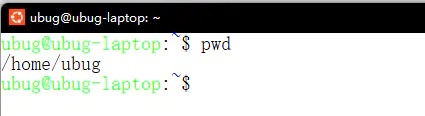
这个使用起来比较简洁,而且WINDOWS系统的硬盘直接挂载在ubuntu系统下,传文件也比较方便。但是学习操作的时候需要注意,以防误删文件等操作。
以上就是小编为大家带来的Windows教程了!更过好玩的游戏请关注:11ba游戏下载站你想要的,想不到的我们都应有尽有!
相关阅读
更多
- Win11系统找不到手机投屏功能怎么办 Win11手机投屏功能介绍 09.06
- Win11怎么更新系统修复 Win11更新系统修复方法 09.01
- Win11音频驱动怎么更新 两种更新Win11音频驱动方法介绍 08.16
- Win11如何设置硬盘密码 Win11硬盘加密的方法 08.16
- win11扩展卷点不了怎么办 win11扩展卷不能选的原因以及解决方法 08.16
- win11怎么退出微软账户 win11退出微软账户方法 08.05
- win11开机发生死循环重启怎么办 win11开机发生死循环重启解决方法 08.04
- Win11如何禁止软件后台运行 Win11系统禁止应用在后台运行的方法 08.02
- Win11如何更改默认下载路径 Win11更改默认下载路径的方法 08.01
- Win11找不到DNS地址怎么办 找不到DNS无法访问网页的三种解决方法 07.29
- win11杀毒软件打不开怎么办 win11杀毒软件启动教程 07.29
- Win11运行VMware虚拟机崩溃死机怎么办 附虚拟机死机修复教程 07.27